Como Recuperar Pastas Excluídas no Windows 10: 5 Soluções Rápidas
- Início
- Suporte
- Dicas de Recuperação de Dados
- Como Recuperar Pastas Excluídas no Windows 10: 5 Soluções Rápidas
Índice
 5 Métodos Comprovados para Recuperar Pastas Excluídas no Windows 10
5 Métodos Comprovados para Recuperar Pastas Excluídas no Windows 10- Método 1: Verifique a Lixeira para Recuperar Pastas Excluídas no Windows 10
- Método 2: Use o Histórico de Arquivos para Recuperar Pastas Excluídas no Windows 10
- Método 3: Restaure Versões Anteriores para Recuperar Pastas Excluídas no Windows 10
- Método 4: Use Software de Recuperação de Dados para Recuperar Pastas Excluídas no Windows 10
- Método 5: Use o Backup e Restauração (Windows 7) para Recuperar Pastas Excluídas no Windows 10
| Cenário | Método/Condição de Exclusão | Viabilidade de Recuperação | Notas e Considerações |
|---|---|---|---|
Lixeira | Excluído usando a tecla Delete ou a opção de clique direito “Excluir” | Recuperável – Restaurar diretamente da Lixeira | A pasta permanece na Lixeira até que você a esvazie manualmente ou ela atinja um limite predefinido. |
Exclusão Permanente | Excluído usando Shift + Delete ou após esvaziar a Lixeira | Potencialmente Recuperável – Requer software de recuperação, como: Recuva, Renee Undeleter, Testdisk... | A recuperação depende de se os dados foram sobrescritos. Ferramentas especializadas de recuperação podem ser necessárias para recuperar os dados. |
HD (Tradicional) | Exclusão em um disco rígido; uso contínuo após exclusão | Provavelmente Recuperável – Evite escrever novos dados | Em um HD, é melhor evitar adicionar novos arquivos após a exclusão para evitar que os dados sejam sobrescritos, o que aumenta as chances de sucesso. |
SSD | Exclusão em um disco de estado sólido; o SSD pode ter o comando TRIM ativo | Menos Recuperável – O TRIM pode limpar rapidamente os dados excluídos | SSDs frequentemente usam o comando TRIM, que pode acelerar a remoção de dados excluídos. Ação rápida é crucial para a recuperação. |
Backup Ativado | Usando as ferramentas de backup integradas do Windows 10 (Histórico de Arquivos, Backup e Restauração) | Facilmente Recuperável – Restaurar a partir de um backup | Se você tiver o Histórico de Arquivos ou Backup e Restauração ativado, pode simplesmente reverter para um backup anterior para encontrar sua pasta. |

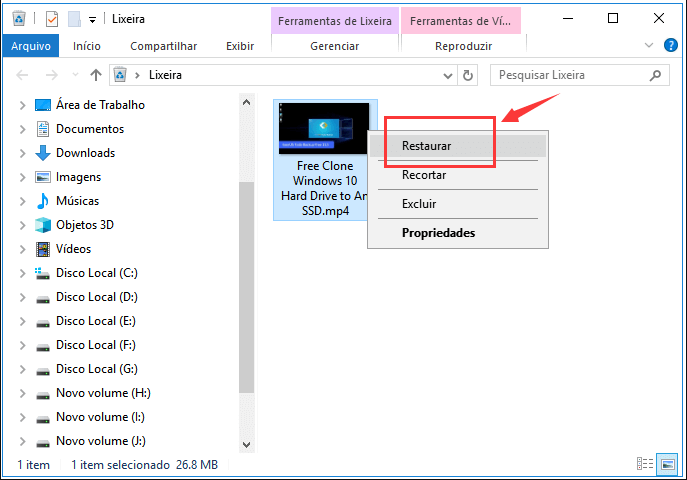
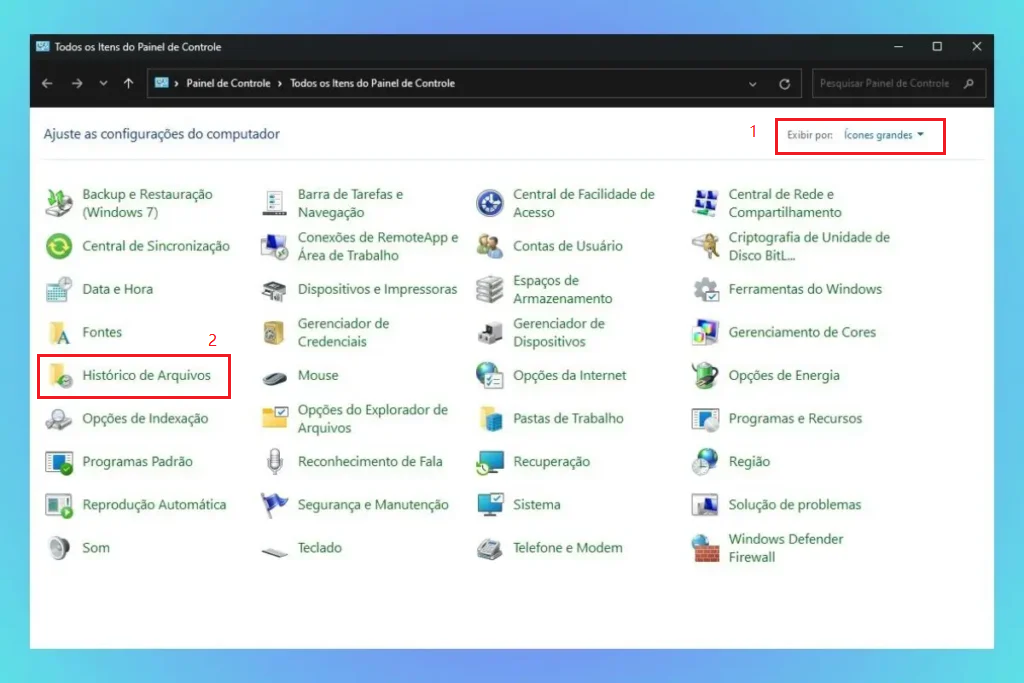
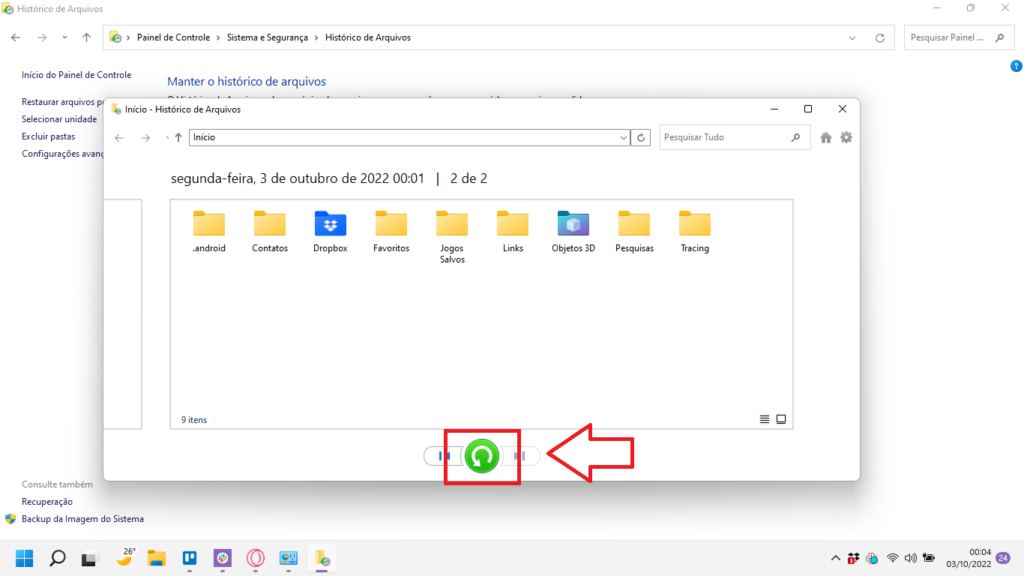
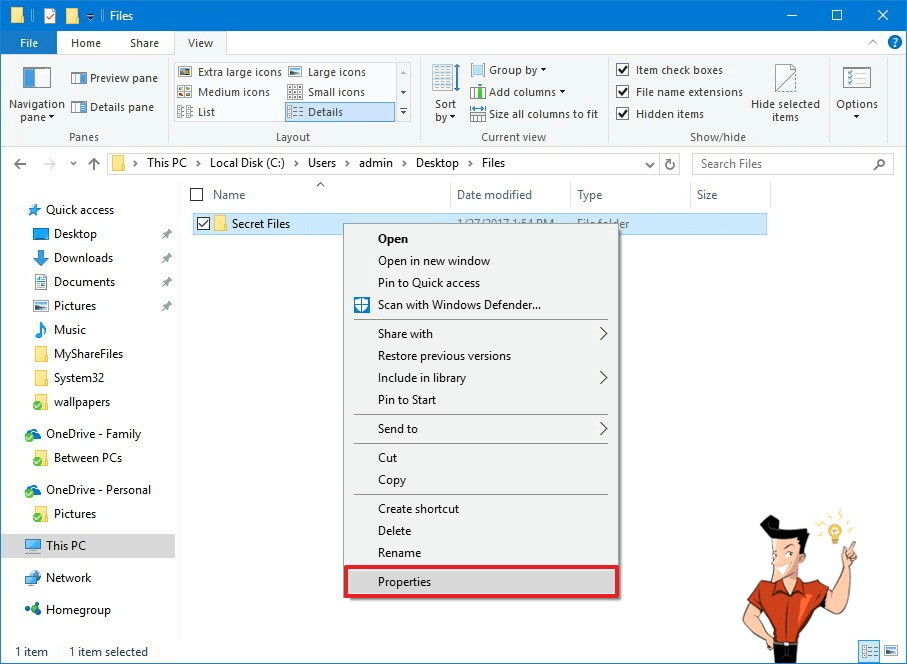
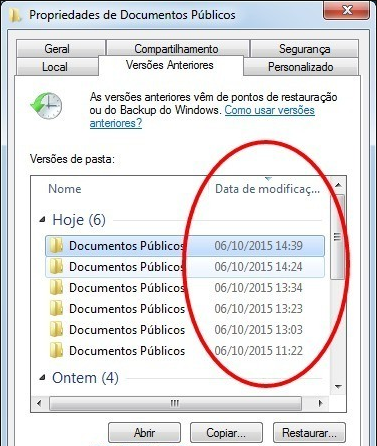

Suporta recuperação de vários cartão SD suporta recuperação de dados de cartão SD, de cartão SDHC e de cartão SDXC.
Pode recuperar muitos tipos de arquivos imagens, vídeos, áudios, arquivos compactados, etc.
Operações fáceis Os iniciantes também podem operar rapidamente.
Suporta multi dispositivos Além de suporta cartão SD, ainda suporta pendrive, Windows, Mac e outros dispositivos.
Compatibilidade suporta sistema operacional de Windows e Mac.
Poderosa função de recuperação possa recuperar dados de diversos dispositivos
Suporta multi dispositivos cartões SD, pendrives, discos rígidos, computadores, etc.
Operações fáceis Os iniciantes também podem operar rapidamente.
Baixar GrátisBaixar GrátisBaixar GrátisJá 23564 pessoas baixaram!



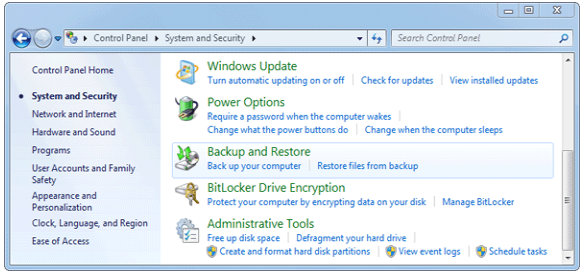
Prevenir Perdas Futuras de Dados
- Use serviços de armazenamento em nuvem, como OneDrive ou Google Drive, para manter cópias de seus arquivos.
- Seja cauteloso ao excluir arquivos e pastas, e verifique duas vezes antes de confirmar a exclusão.
Considerações Finais
Como posso recuperar uma pasta excluída no Windows 10 após usar Shift + Delete?
É possível recuperar uma pasta excluída permanentemente no Windows 10?
Posso recuperar uma pasta excluída no Windows 10 usando o Prompt de Comando?

Suporta recuperação de vários cartão SD suporta recuperação de dados de cartão SD, de cartão SDHC e de cartão SDXC.
Pode recuperar muitos tipos de arquivos imagens, vídeos, áudios, arquivos compactados, etc.
Operações fáceis Os iniciantes também podem operar rapidamente.
Suporta multi dispositivos Além de suporta cartão SD, ainda suporta pendrive, Windows, Mac e outros dispositivos.
Compatibilidade suporta sistema operacional de Windows e Mac.
Poderosa função de recuperação possa recuperar dados de diversos dispositivos
Suporta multi dispositivos cartões SD, pendrives, discos rígidos, computadores, etc.
Operações fáceis Os iniciantes também podem operar rapidamente.
Baixar GrátisBaixar GrátisBaixar GrátisJá 23564 pessoas baixaram!Link relacionado :
Como recuperar imagens de CFTV: guia prático para restaurar gravações perdidas
26-05-2025
Sónia : Recupere imagens apagadas de câmeras de segurança com facilidade, entendendo os métodos de armazenamento e seguindo um passo...
Recuperar Fotos Excluídas da Câmera Sony Cybershot no Windows 10/11: Dicas Essenciais
21-09-2024
Luísa : Fotos podem desaparecer de câmeras Sony devido a exclusão acidental, falhas em cartões SD, infecções por vírus de...
Recuperar Arquivos com Nomes Originais: É Possível?
14-09-2024
Sónia : Recuperar dados com os nomes originais dos arquivos é possível utilizando as ferramentas e técnicas adequadas. O artigo...
Recuperar Imagens da Câmera de Painel da Tesla: Guia Rápido e Fácil
13-09-2024
Ana : O artigo aborda a possibilidade de recuperar gravações deletadas das câmeras de bordo dos Tesla, destacando que o...





Comentários dos usuários
Deixe um comentário